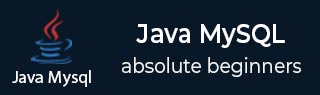
- Java & MySQL 教程
- Java & MySQL - 首页
- Java & MySQL - 概述
- Java & MySQL - 环境设置
- Java & MySQL - 示例代码
- Java & MySQL - 连接
- Java & MySQL - 异常
- Java & MySQL 语句
- Java & MySQL - 语句
- Java & MySQL - PreparedStatement
- Java & MySQL - CallableStatement
- Java & MySQL 结果
- Java & MySQL - 结果集
- Java & MySQL - 遍历结果集
- Java & MySQL - 查看结果集
- Java & MySQL - 更新结果集
- Java & MySQL 事务
- Java & MySQL - 事务
- Java & MySQL - 提交 & 回滚
- Java & MySQL - 保存点事务
- Java & MySQL 批量处理
- Java & MySQL - 批量处理
- 批量处理 - 语句
- 批量处理 - PreparedStatement
- Java & MySQL 流处理
- Java & MySQL - 流式数据
- Java & MySQL 示例
- Java & MySQL - 创建数据库
- Java & MySQL - 选择数据库
- Java & MySQL - 删除数据库
- Java & MySQL - 创建表
- Java & MySQL - 删除表
- Java & MySQL - 插入记录
- Java & MySQL - 查询记录
- Java & MySQL - 更新记录
- Java & MySQL - 删除记录
- Java & MySQL - WHERE 子句
- Java & MySQL - LIKE 子句
- Java & MySQL - 数据排序
- Java & MySQL 有用资源
- Java & MySQL - 快速指南
- Java & MySQL - 有用资源
- Java & MySQL - 讨论
Java & MySQL - 环境设置
要开始使用 JDBC 进行开发,您应该按照以下步骤设置 JDBC 环境。我们假设您正在 Windows 平台上工作。
安装 Java
Java SE 可免费下载。要下载,请点击此处,下载与您的操作系统兼容的版本。
按照说明下载 Java,然后运行.exe文件以在您的计算机上安装 Java。在您的计算机上安装 Java 后,您需要设置环境变量以指向正确的安装目录。
为 Windows 2000/XP 设置路径
假设您已将 Java 安装在 c:\Program Files\java\jdk 目录下:
右键单击“我的电脑”,然后选择“属性”。
在“高级”选项卡下单击“环境变量”按钮。
现在,编辑“Path”变量,并在其末尾添加 Java 可执行文件目录的路径。例如,如果当前路径设置为
C:\Windows\System32,则应按以下方式进行编辑:
C:\Windows\System32;c:\Program Files\java\jdk\bin
为 Windows 95/98/ME 设置路径
假设您已将 Java 安装在 c:\Program Files\java\jdk 目录下:
编辑“C:\autoexec.bat”文件,并在末尾添加以下行:
SET PATH = %PATH%;C:\Program Files\java\jdk\bin
为 Linux、UNIX、Solaris、FreeBSD 设置路径
应将环境变量 PATH 设置为指向 Java 二进制文件的安装位置。如果您遇到问题,请参考您的 shell 文档。
例如,如果您使用 bash 作为 shell,则应在.bashrc文件的末尾添加以下行:
export PATH = /path/to/java:$PATH'
安装 J2SE 开发工具包后,您将自动获得 JDBC 包java.sql和javax.sql。
安装 MySQL 数据库
当然,您最需要的是一个实际运行的数据库,其中包含您可以查询和修改的表。
MySQL 数据库 - MySQL 是一个开源数据库。您可以从MySQL 官方网站下载它。我们建议下载完整的 Windows 安装程序。
此外,请下载并安装MySQL Administrator以及MySQL Query Browser。这些是基于 GUI 的工具,可以使您的开发更加轻松。
最后,下载并解压MySQL Connector/J(MySQL JDBC 驱动程序)到一个方便的目录。在本教程中,我们将假设您已将驱动程序安装在 C:\Program Files\MySQL\mysql-connector-java-5.1.8。
相应地,将 CLASSPATH 变量设置为 C:\Program Files\MySQL\mysql-connector-java-5.1.8\mysql-connector-java-5.1.8-bin.jar。您的驱动程序版本可能因安装而异。
设置数据库凭据
安装 MySQL 数据库时,其管理员 ID 设置为root,并允许您设置自己选择的密码。
使用 root ID 和密码,您可以创建另一个用户 ID 和密码,或者您可以将 root ID 和密码用于您的 JDBC 应用程序。
有各种数据库操作,例如数据库创建和删除,这需要管理员 ID 和密码。
在本 JDBC 教程的其余部分,我们将使用 MySQL 数据库,其中 ID 为guest,密码为guest123。
如果您没有足够的权限来创建新用户,则可以请求您的数据库管理员 (DBA) 为您创建一个用户 ID 和密码。
创建数据库
要创建TUTORIALSPOINT数据库,请使用以下步骤:
步骤 1
打开命令提示符,并更改为以下安装目录:
C:\> C:\>cd Program Files\MySQL\bin C:\Program Files\MySQL\bin>
注意 - mysqld.exe的路径可能因系统上 MySQL 的安装位置而异。您还可以查看有关如何启动和停止数据库服务器的文档。
步骤 2
如果数据库服务器尚未运行,请执行以下命令启动它:
C:\Program Files\MySQL\bin>mysqld C:\Program Files\MySQL\bin>
步骤 3
执行以下命令创建TUTORIALSPOINT数据库:
C:\Program Files\MySQL\bin> mysqladmin create TUTORIALSPOINT -u guest -p Enter password: ******** C:\Program Files\MySQL\bin>
创建表
要在 TUTORIALSPOINT 数据库中创建Employees表,请使用以下步骤:
步骤 1
打开命令提示符,并更改为以下安装目录:
C:\> C:\>cd Program Files\MySQL\bin C:\Program Files\MySQL\bin>
步骤 2
按如下方式登录到数据库:
C:\Program Files\MySQL\bin>mysql -u guest -p Enter password: ******** mysql>
步骤 3
按如下方式创建Employees表:
mysql> use TUTORIALSPOINT;
mysql> create table Employees
-> (
-> id int not null,
-> age int not null,
-> first varchar (255),
-> last varchar (255)
-> );
Query OK, 0 rows affected (0.08 sec)
mysql>
创建数据记录
最后,您可以按如下方式在 Employee 表中创建一些记录:
mysql> INSERT INTO Employees VALUES (100, 18, 'Zara', 'Ali'); Query OK, 1 row affected (0.05 sec) mysql> INSERT INTO Employees VALUES (101, 25, 'Mahnaz', 'Fatma'); Query OK, 1 row affected (0.00 sec) mysql> INSERT INTO Employees VALUES (102, 30, 'Zaid', 'Khan'); Query OK, 1 row affected (0.00 sec) mysql> INSERT INTO Employees VALUES (103, 28, 'Sumit', 'Mittal'); Query OK, 1 row affected (0.00 sec) mysql>
要全面了解 MySQL 数据库,请学习MySQL 教程。
现在您可以开始试验 JDBC 了。下一章将为您提供 JDBC 编程的示例。